Facebook Messenger je bezplatná aplikace pro zasílání zpráv a volání, kterou dnes používá mnoho lidí. Zde můžeme volně posílat zprávy s mimořádně působivými a speciálními emotikony našim přátelům a příbuzným. Konkrétně tato aplikace nedávno také spustila funkcimimořádně působivé zvuky .
Pomocí této funkce můžeme posílat ikony, které vydávají mimořádně jedinečné zvuky, jako jsou: tleskání rukou, zvuk kytary, zvuk bubnu, zvuk kriketu, zvuk foukání větru atd. Pokud chcete také používat funkci Tato funkce aplikace Messenger, ale nechcete Nevím, jak na to, dnes Download.vn představí článek o tom, jak posílat zvukové ikony na Facebook Messengeru , podívejte se na něj.
Návod k použití ikony zvuku na Facebook Messengeru
Krok 1: Abychom mohli posílat zvukové zprávy, nejprve v telefonu otevřeme aplikaci Facebook Messenger .
Krok 2: V rozhraní pro zasílání zpráv aplikace otevřete konverzaci , kam chcete poslat zprávu, pomocí ikony zvuku.
Krok 3: V rozhraní konverzace klikněte na ikonu obličeje v dolní části obrazovky.
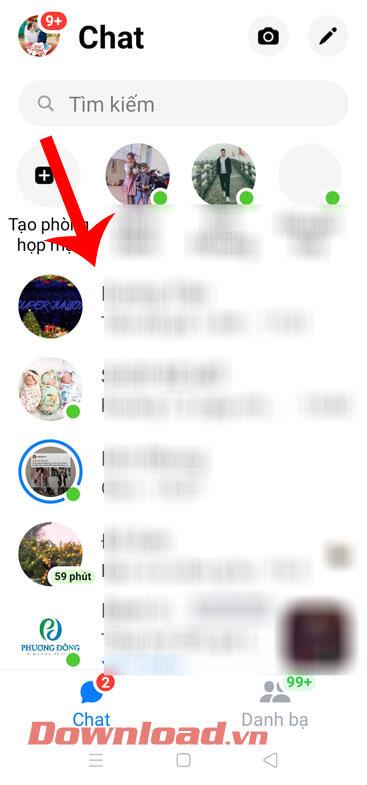
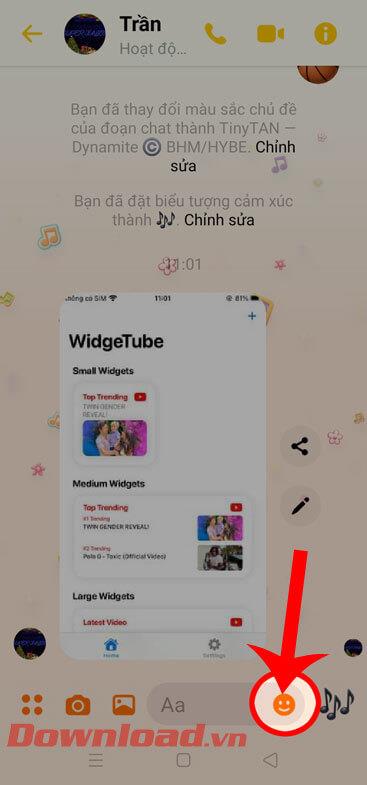
Krok 4: Posuňte lištu ikon doleva a poté klepněte na ikonu zvuku.
Krok 5: Nyní se v okně Zvuková ikona objeví mnoho zvukových ikon, ze kterých si můžeme vybrat, například: klavír, tleskání rukama, bubny, duchové, cvrčci, ovce, smajlíky, vítr atd. Dotkněte se ikony , která vydává zvuk chcete odeslat , abyste slyšeli zvuk, a vyberte tuto ikonu.
Krok 6: Po výběru ikony, kterou chcete odeslat, klikněte na tlačítko Odeslat.
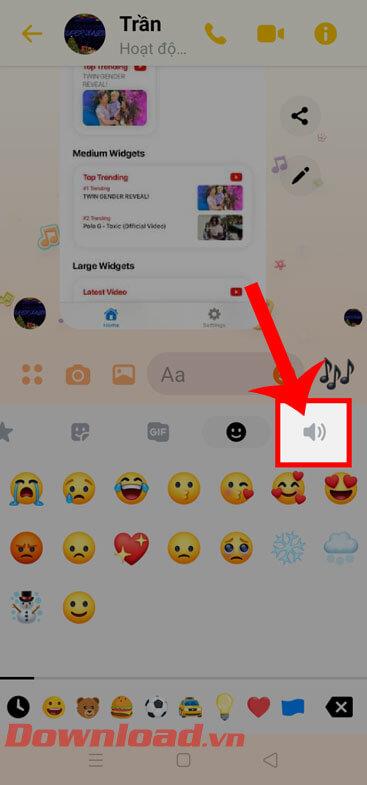
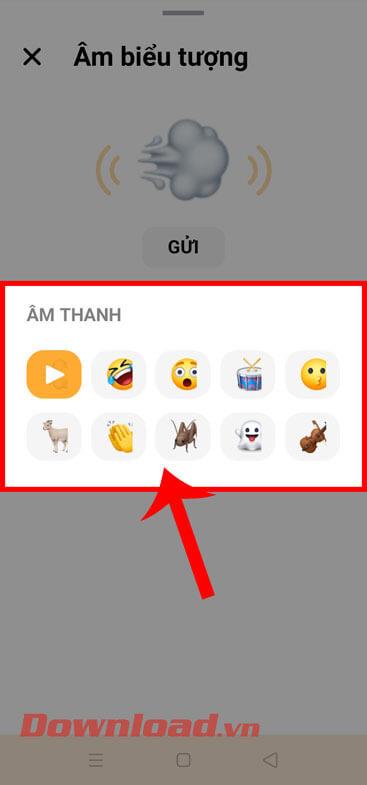
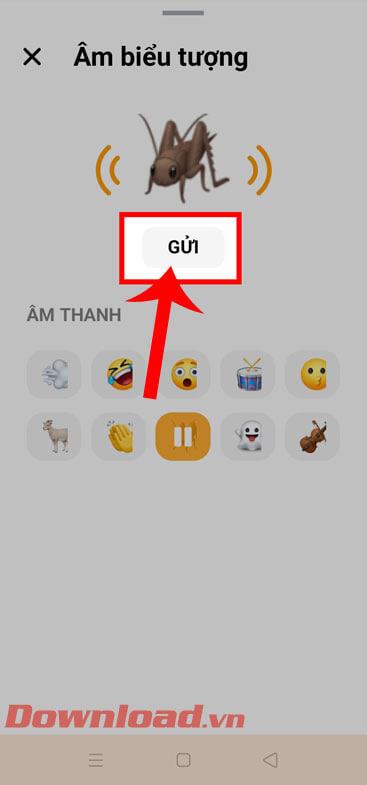
Krok 7: Nakonec, když ikonu úspěšně odešlete, vy i osoba, která zprávu přijímá, uslyšíte zvuk vycházející z odeslaného emotikonu.
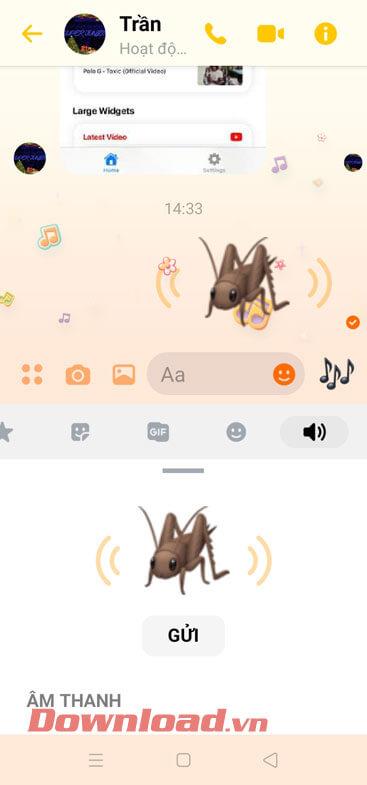
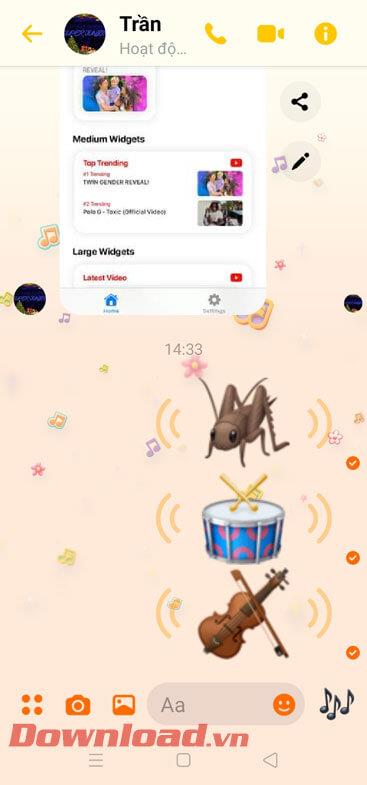
Video pokyny pro odesílání ikon vydávajících zvuk na Messenger
Přeji vám úspěch!
![[VYRIEŠENÉ] „Tomuto vydavateľovi bolo zablokované spustenie softvéru na vašom počítači“ v systéme Windows 10 [VYRIEŠENÉ] „Tomuto vydavateľovi bolo zablokované spustenie softvéru na vašom počítači“ v systéme Windows 10](https://img2.luckytemplates.com/resources1/images2/image-2750-0408150428174.jpg)
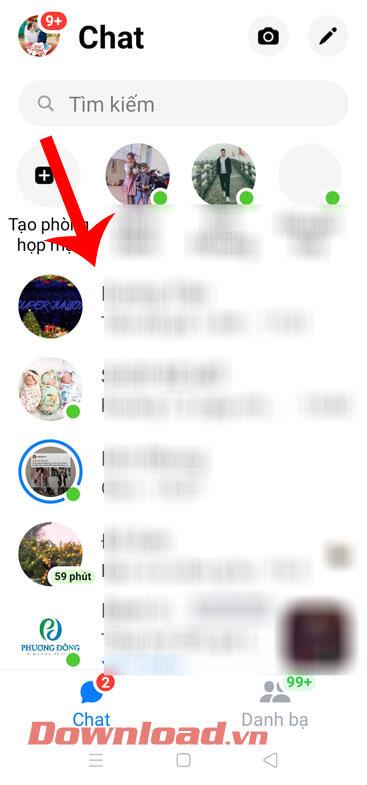
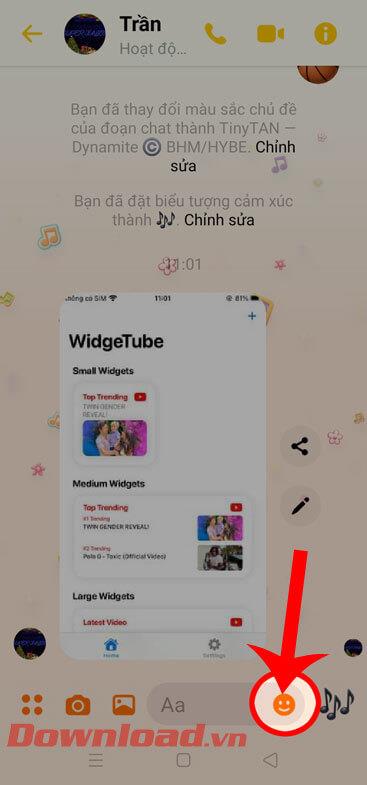
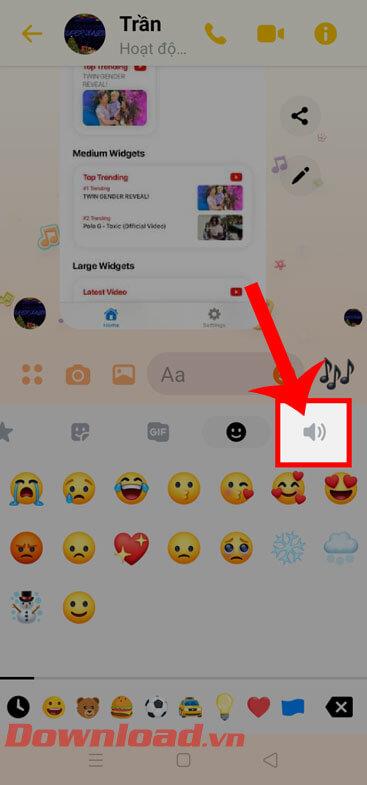
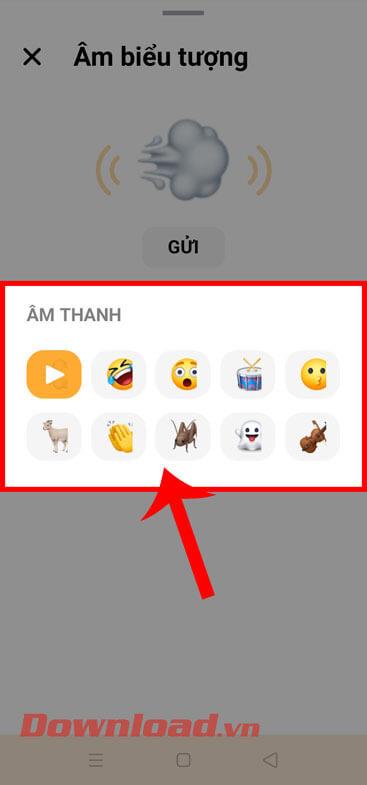
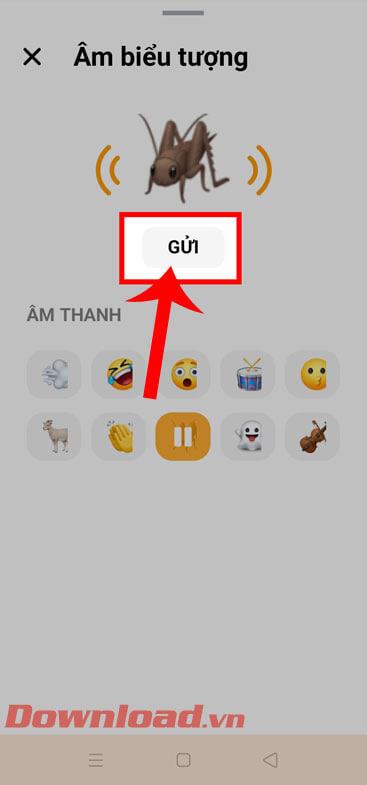
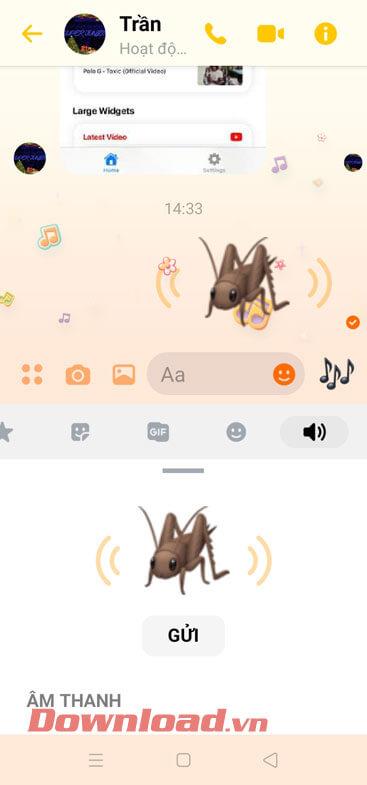
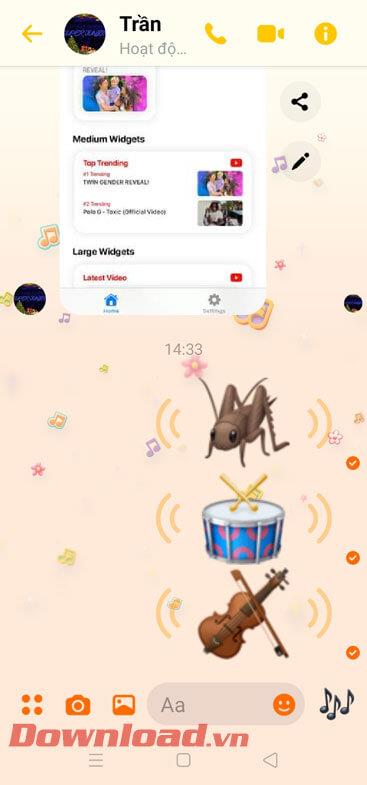

![[OPRAVENÉ] Kód chyby 0x80070035 Sieťová cesta sa nenašla v systéme Windows 10 [OPRAVENÉ] Kód chyby 0x80070035 Sieťová cesta sa nenašla v systéme Windows 10](https://img2.luckytemplates.com/resources1/images2/image-1095-0408150631485.png)






![Chyba 1058: Službu nelze spustit Windows 10 [VYŘEŠENO] Chyba 1058: Službu nelze spustit Windows 10 [VYŘEŠENO]](https://img2.luckytemplates.com/resources1/images2/image-3772-0408151015489.png)